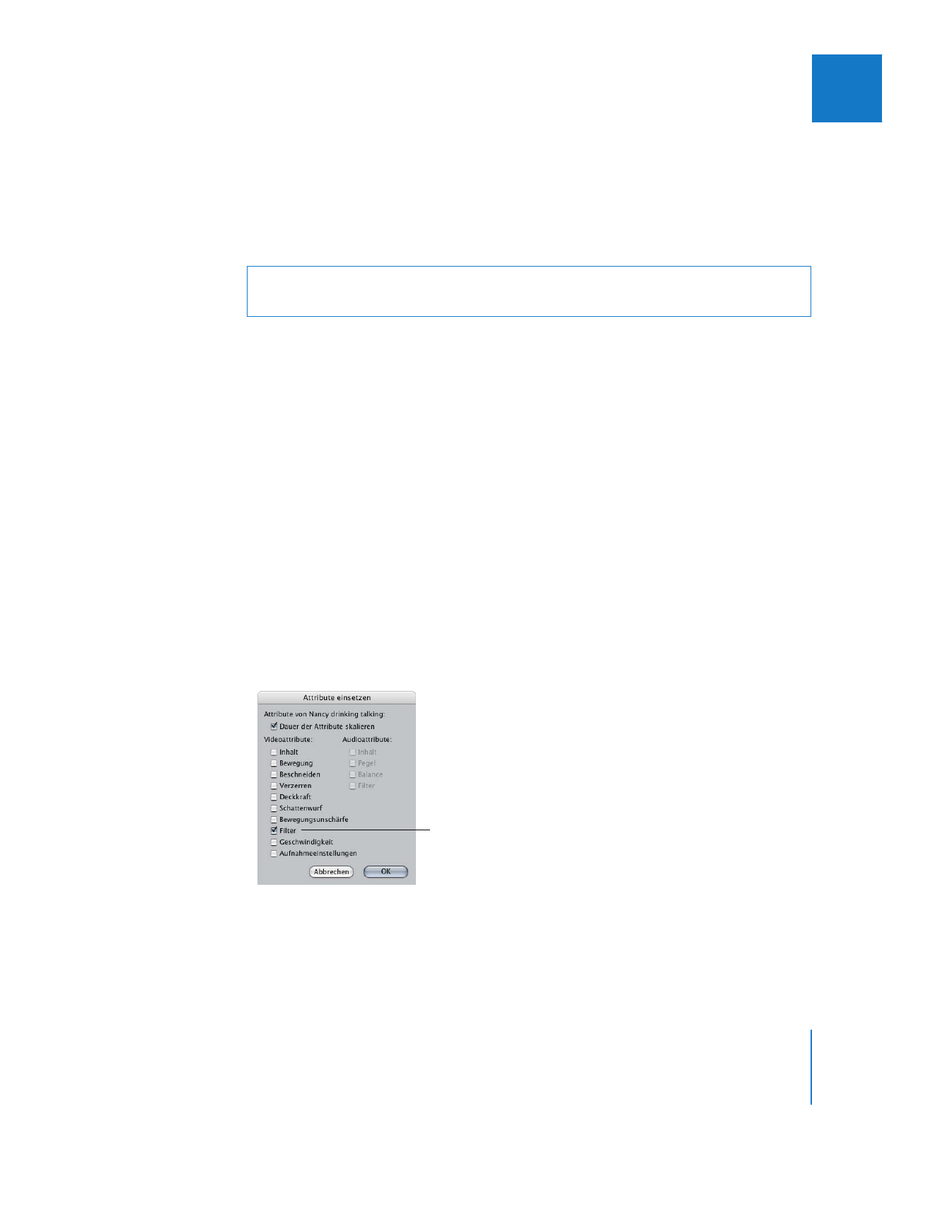
Kopieren und Einsetzen von Filtern eines Clips
Wenn Sie einen Clip aus dem Fenster „Timeline“ kopieren, werden gleichzeitig alle Ein-
stellungen für diesen Clip kopiert. Hierzu gehören auch die Filter, die auf diesen Clip
angewendet werden. Anstatt die Duplikate des von Ihnen kopierten Clips einzufügen,
können Sie mit dem Befehl „Attribute einsetzen“ aus dem Menü „Bearbeiten“ auch nur
die Filter des Clips in andere Clips einsetzen.
Gehen Sie wie folgt vor, um mit dem Befehl „Attribute einsetzen“ Filter in einen
Clip einzusetzen:
1
Wählen Sie einen Clip im Fenster „Timeline“ (auf den ein oder mehrere Filter angewendet
werden) aus, dessen Einstellungen Sie kopieren möchten.
2
Wählen Sie „Bearbeiten“ > „Kopieren“.
3
Wählen Sie einen oder mehrere Clips im Fenster „Timeline“ aus, auf die Sie den bzw. die
Filter anwenden möchten.
4
Führen Sie einen der folgenden Schritte aus:
 Wählen Sie „Bearbeiten“ > „Attribute einsetzen“ (oder drücken Sie die Tastenkombination
„Wahl-V“).
 Klicken Sie bei gedrückter Taste „ctrl“ auf den bzw. die im Fenster „Timeline“ ausge-
wählten Clips. Wählen Sie dann die Option „Attribute einsetzen“ aus dem angezeigten
Kontextmenü aus.
5
Markieren Sie im Dialogfenster „Attribute einsetzen“ die Option „Filter“ (unter
„Videoattribute“).
6
Wählen Sie alle weiteren gewünschten Optionen aus und klicken Sie auf „OK“.
Die Parameterwerte und die Keyframes der Filter des Clips, den Sie kopiert haben, werden
in den ausgewählten Clip bzw. die ausgewählten Clips eingesetzt.
Achtung:
Wenn der kopierte Clip und die Clips, in die die Attribute eingesetzt wer-
den, unterschiedliche Bildraten aufweisen, hat das fehlerhafte Resultate zur Folge.
Wenn Sie die Einstellungen für
den Filter eines Clips kopieren
möchten, muss das Markierungs-
feld „Filter“ ausgewählt sein.
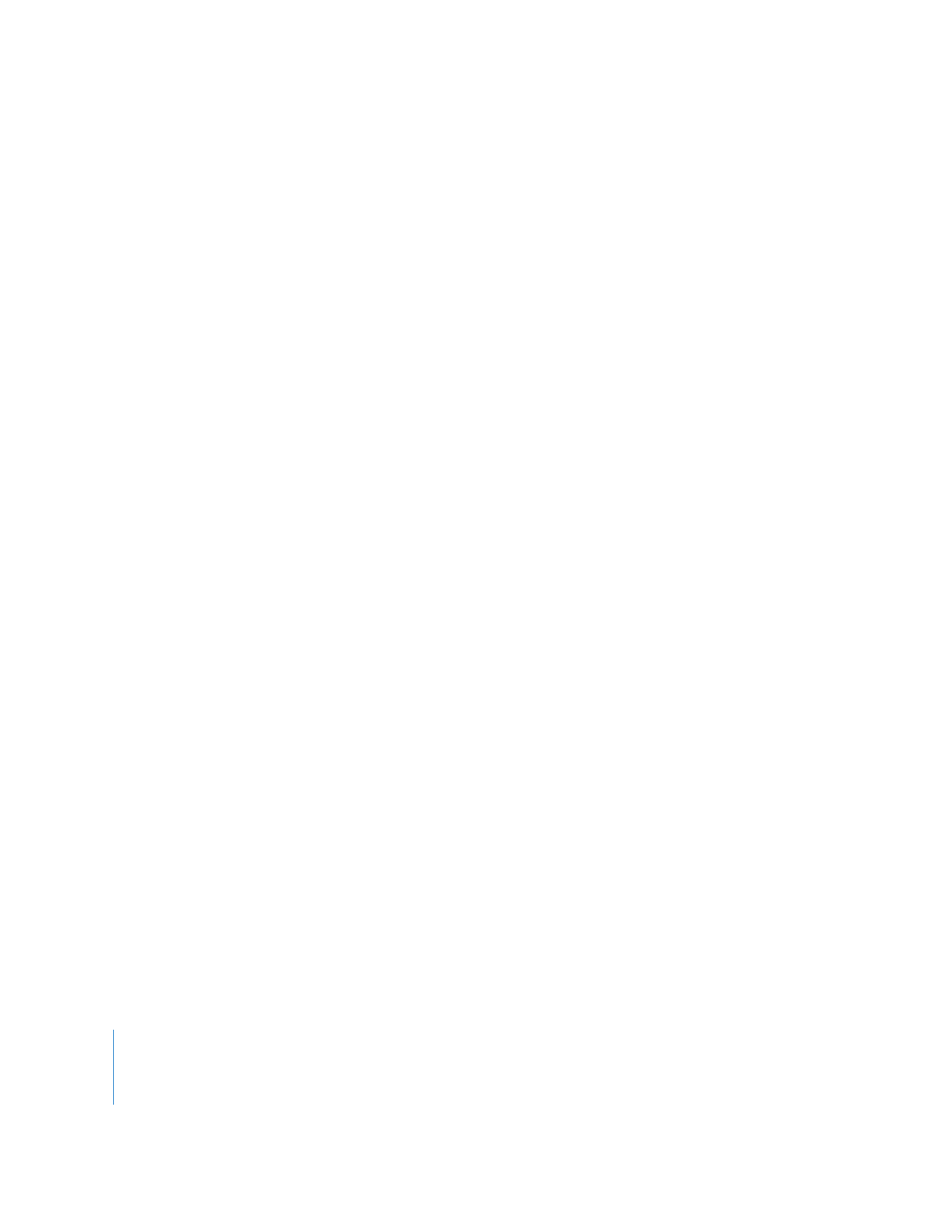
258
Teil II
Effekte